Как на самсунге установить мелодию на сообщение: Как поставить мелодию на SMS на Samsung
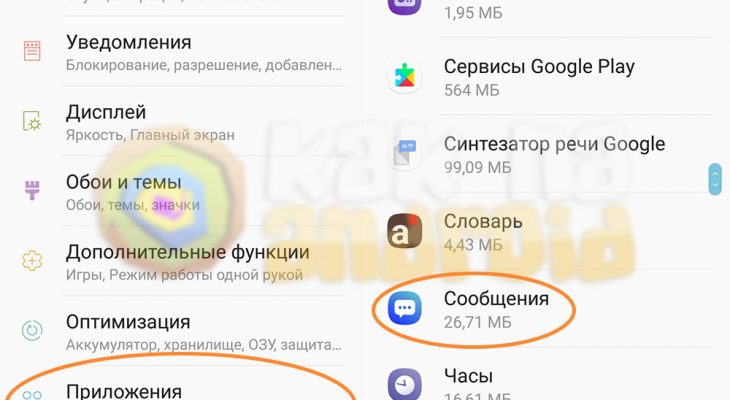
Как поставить мелодию на SMS на Samsung
Как установить мелодию на SMS на Samsung? Выполнить данную процедуру несложно, потребуется потратить пару минут. Ознакомьтесь с подготовленной инструкцией для пользователей.


Устанавливаем мелодию на SMS на Самсунге
На Андроид можно легко поменять все сигналы оповещений: для звонков, контактов, сообщений, уведомлений от приложений, будильника и т. д. Чтобы изменить звук нового СМС, потребуется:
- Заходим в настройки Samsung.
- Находим в списке раздел «Приложения».
- Далее среди программ выбираем «Сообщения».
- Переходим в пункт «Уведомления».


- Выбираем «Новые сообщения».
- Предоставляется перечень стандартных звуков.


- Выберете один из них и выйдите из настроек.
Установка при помощи SMSSOUND
Смартфоны с Android поддерживают установку на уведомления сторонних сигналов и мелодий. Для этого необходимо первоначально скачать их на устройство для последующего использования. Найти различные сигналы для оповещений можно на сайте SMSSOUND. Этот сервис предлагает огромное количество вариантов уведомлений для пользователей.
После загрузки файла на телефон необходимо:
- Открыть файловый менеджер на смартфоне.
- Перейти в каталог DCIM.
- Найти раздел Media/Audio/Notifications.
- Скопируйте загруженный ранее сигнал в папку


Теперь вы можете установить его на сообщения через системные настройки.
Как поставить мелодию на СМС на Самсунг
Настроить персональный рингтон на входящие сообщения – это отличная возможность персонализировать своё мобильное устройство и никогда не путать звуки со своего смартфона с другими в компании иных людей. Как же на Самсунге установить мелодию на СМС из списка предустановленных или же добавить свой уникальный рингтон?
Данный способ протестирован на Samsung Galaxy M20 и вполне возможно, что смартфоны с более старыми или новыми прошивками будут иметь другой путь к настройкам мелодии для SMS.
Инструкция
Открываем настройки смартфона и в разделе “Приложения” среди списка установленных программ выбираем “Сообщения”.
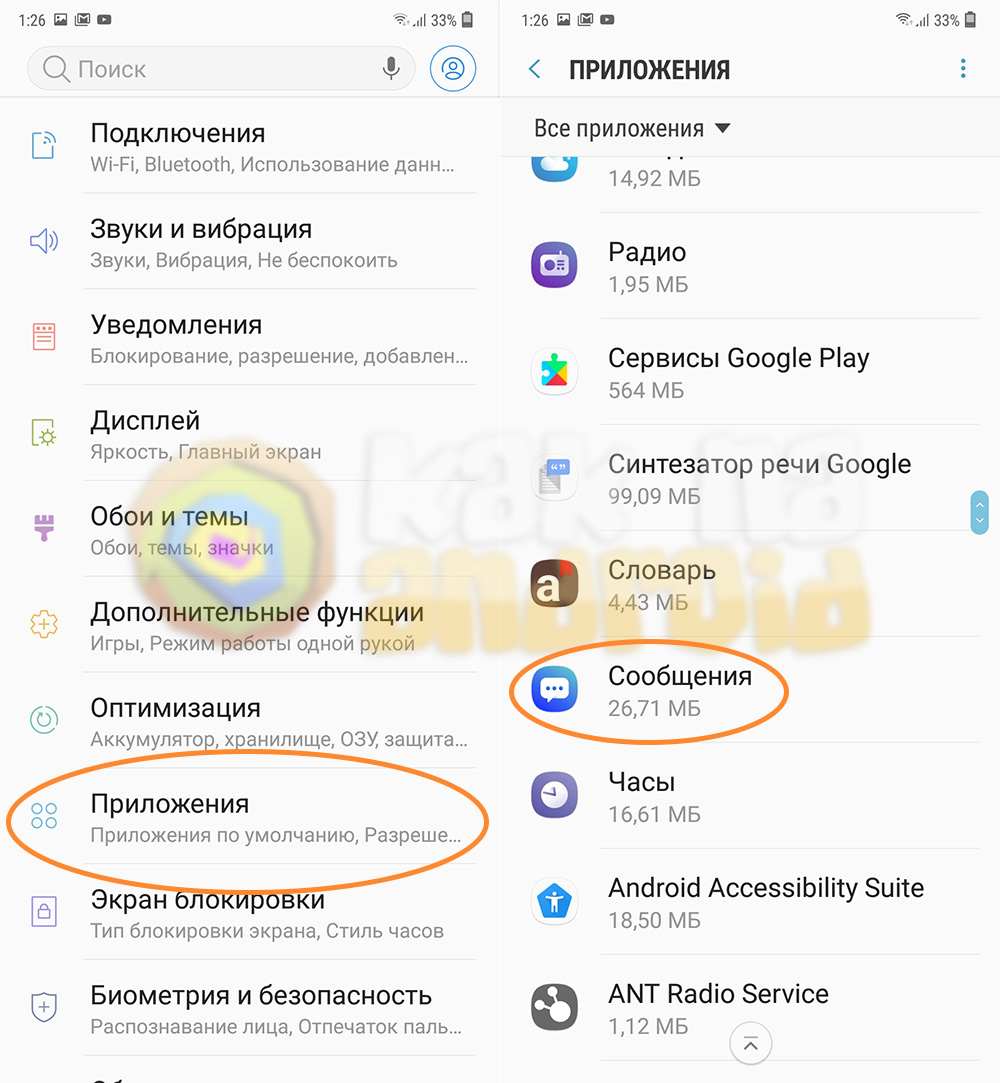
Откроется информация о выбранном приложении, где выбираем “Уведомления”, а там – нажимаем на пункт “Новые сообщения (Слот 1)” или “Новые сообщения (Слот 2)” (в зависимости от того, для какой симки необходимо установить мелодию).
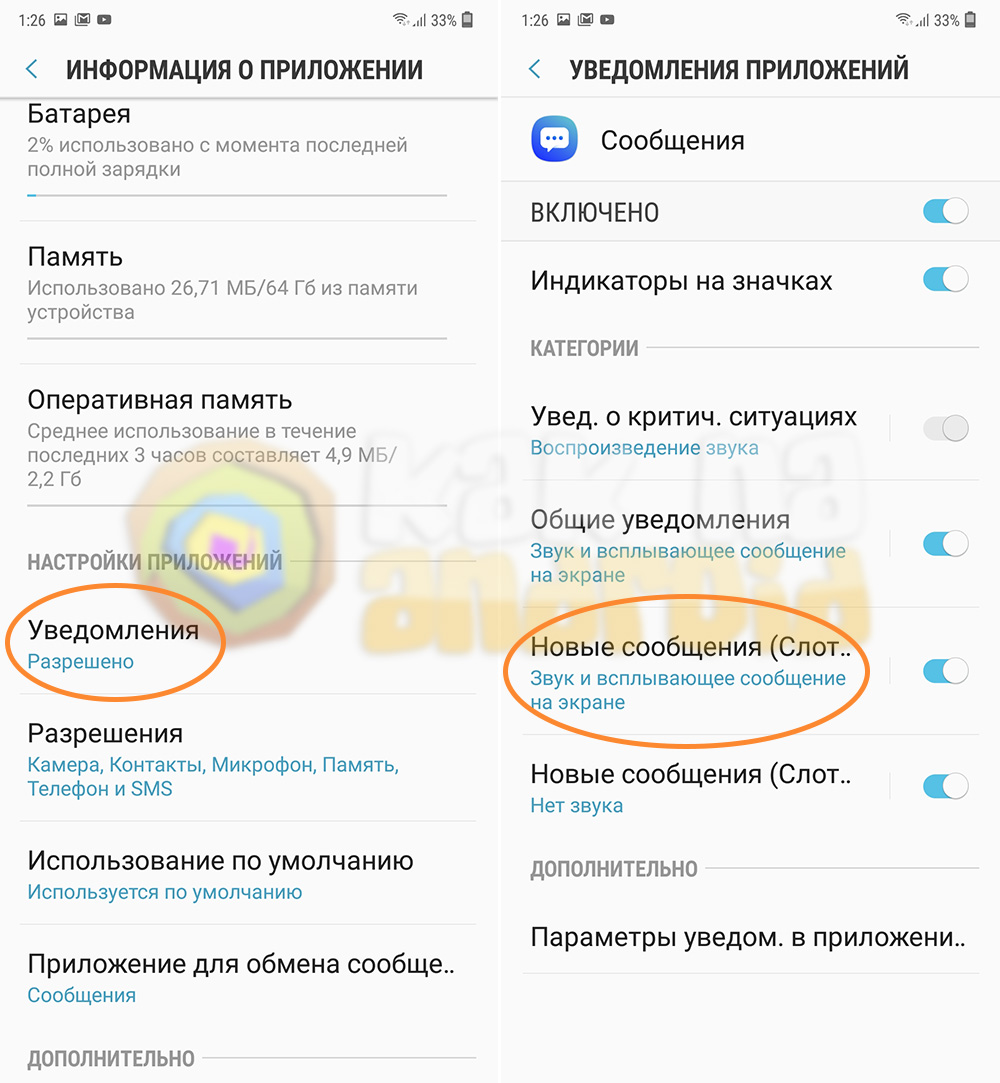
Всё что осталось – нажать на пункт “Звук” и выбрать понравившуюся мелодию на входящую SMS.
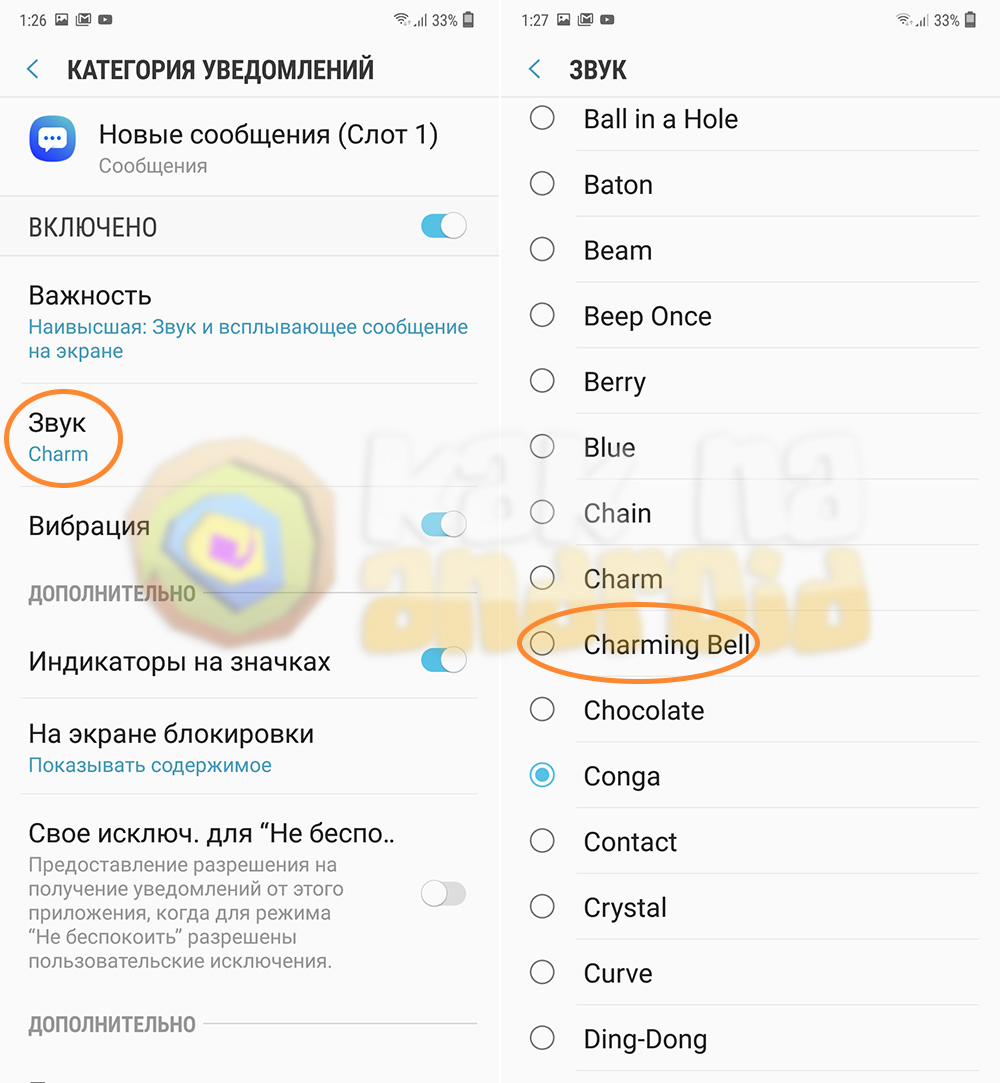
В том случае, если ни одна из мелодий не нравится, можно установить свой персональный рингтон.
Для этого следует загрузить его на свое мобильное устройство и скопировать в папку Мои файлы\Память устройства\Notifications, а после этого вновь открыть список доступных мелодий и выбрать необходимую.
Смотрите также:
Вам помогло? Оцените статью:
 Loading…
Loading…
Как установить свою мелодию на звонок и смс в Samsung Galaxy
Поскольку на странице вопросов все чаще проскакивают одни и те же казалось бы неразрешимые задачки, мы решили создать такую серию публикаций, по самым задаваемым вопросам. В каждой новости мы будем разбирать 1-3 часто задаваемых вопроса, показывая наглядно, в картинках, как это делать. Сегодня один герой — как установить свой рингтон на смартфон Samsung Galaxy серии A, J, S и прочие устройства.




Итак, на самом деле все просто. Система Android изначально имеет такую возможность, достаточно потратить 2 минуты своего времени и вы будете иметь папку со своими любимыми рингтонами. Вам нужно любым файловым менеджером найти в памяти телефона папку Notifications и закачать в нее нужные рингтоны или музыкальные файлы, которые хотите использовать в их качестве.




Она находится по адресу sdcard/Notifications. Если ее нет, то нужно ее создать самостоятельно. Вы можете использовать встроенный файловый менеджер или любой сторонний, например Solid Explorer. Также у вас путь может отличаться, например на моем Samsung Galaxy S3 полный путь выглядит так: storage/sdcard0/Notifications.
Теперь вами закачанные мелодии в формате mp3 будут в общем списке. Как видите — все просто.
Читайте также: Ringdroid – любой рингтон на вызов, SMS и будильник
Оцените статью: Поделитесь с друзьями!
Как установить звук на смс на самсунге галакси – info-effect.ru
На чтение 1 мин. Опубликовано
Привет! На связи Илья Журавлёв, автор сайта info-effect.ru. Сегодня я покажу вам, как установить звук на смс на телефоне самсунг галакси. Вы можете легко изменить и поставить мелодию на уведомление о новом смс сообщении. Всё очень просто и быстро. Смотри инструкцию далее и пиши комментарии, если есть вопросы. Погнали!
На главном экране смартфона, найдите значок Сообщения и нажмите на него.
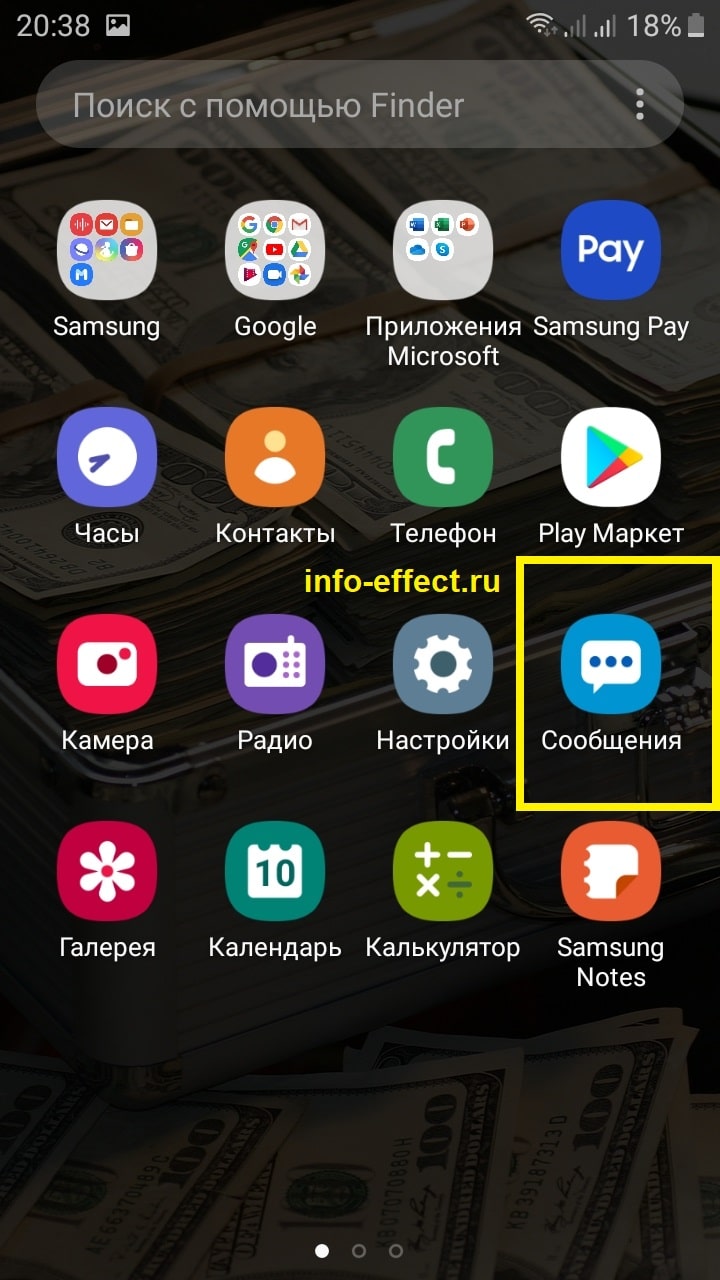
На странице сообщений, вверху справа, нажмите на кнопку Свойства (три точки).
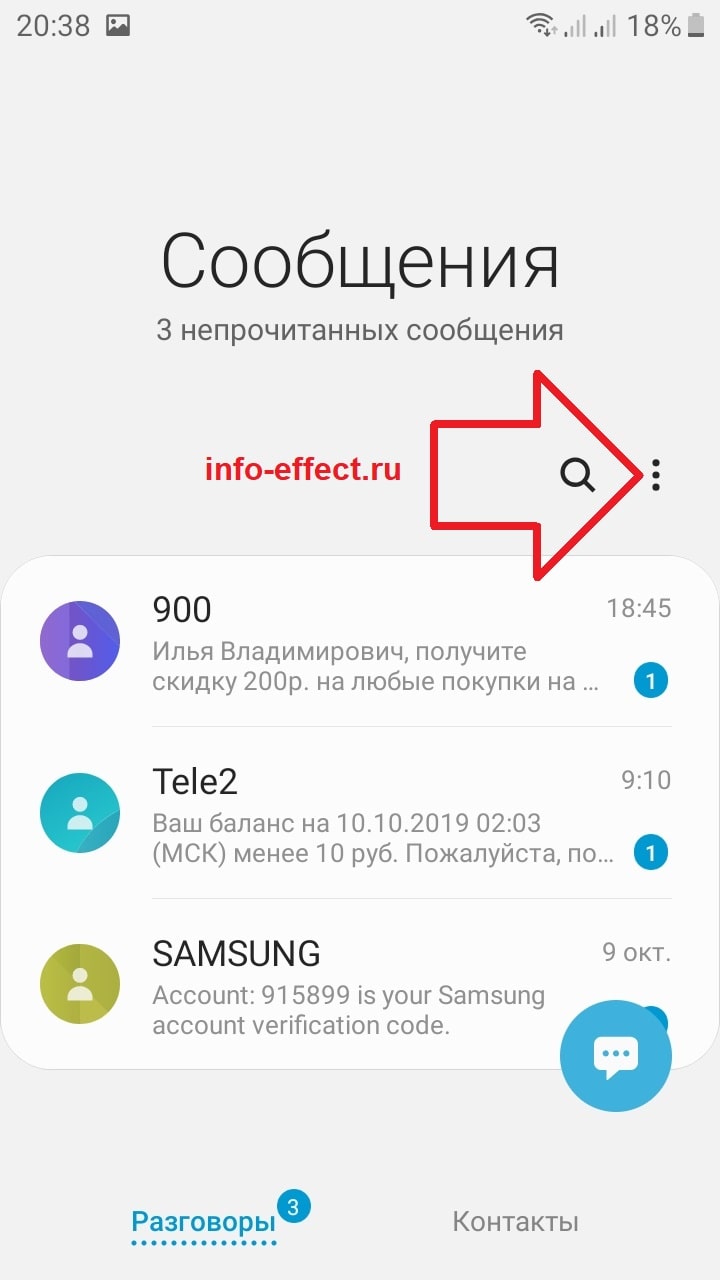
Далее, в открывшемся окне, нажмите на вкладку Настройки.
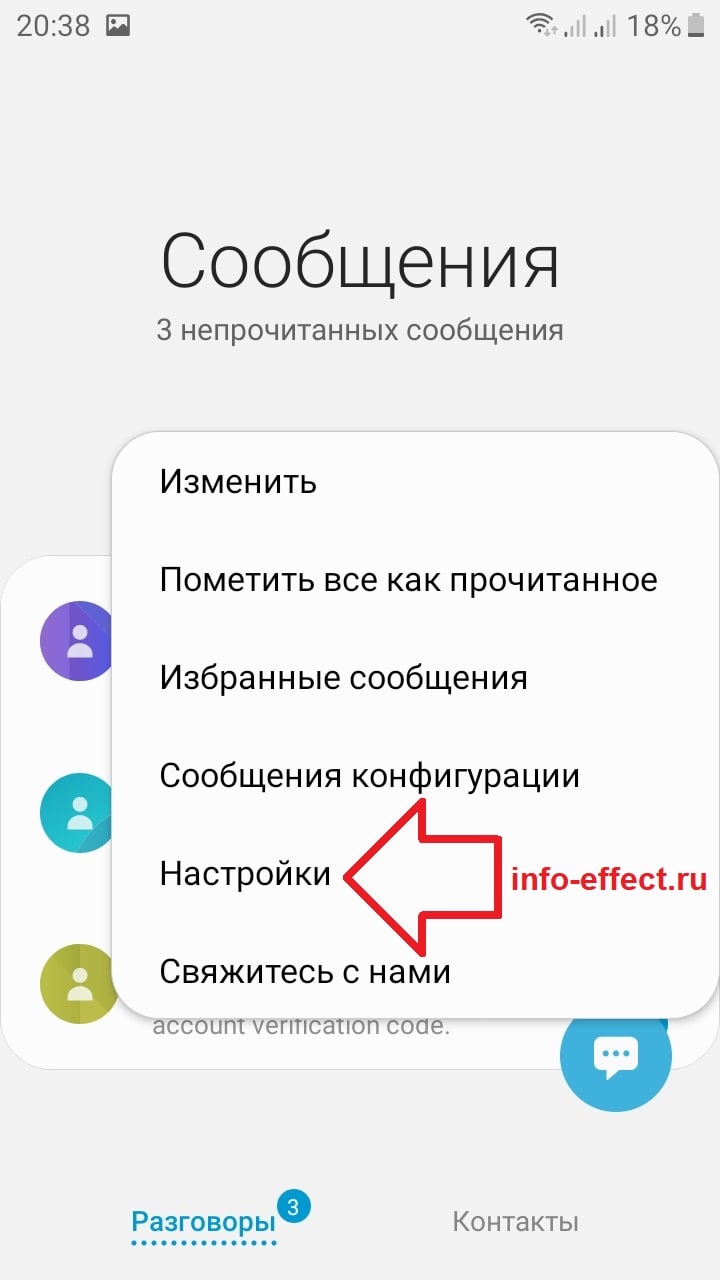
Далее, нажмите здесь на вкладку Уведомления.
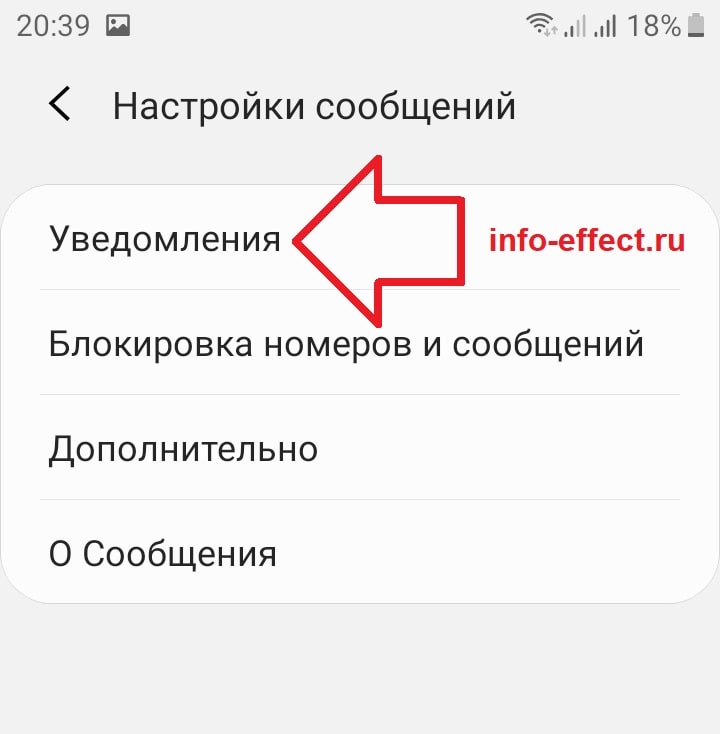
Смотрите, если у вас две сим карты, вам нужно нажать на вкладку Новые сообщения (SIM 1 или 2).
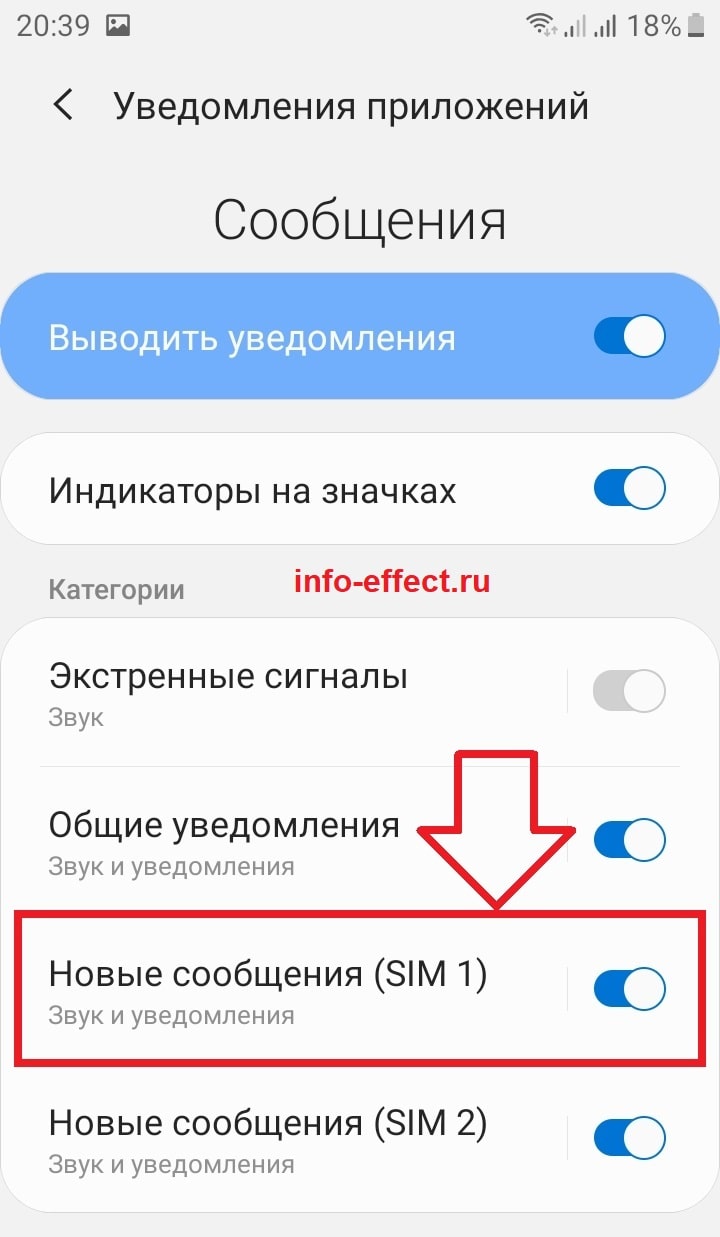
Далее, нажмите здесь на вкладку Звук уведомлений по умолчанию.
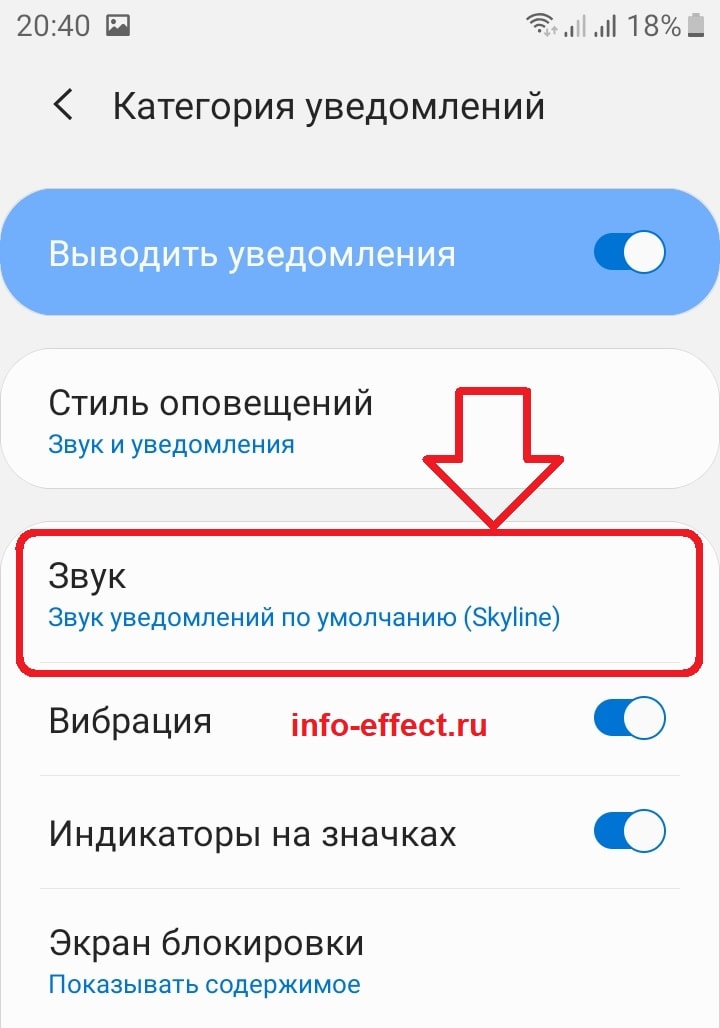
Далее, у вас откроется список доступных мелодий по умолчанию. Выберите подходящую вам и нажмите по ней.
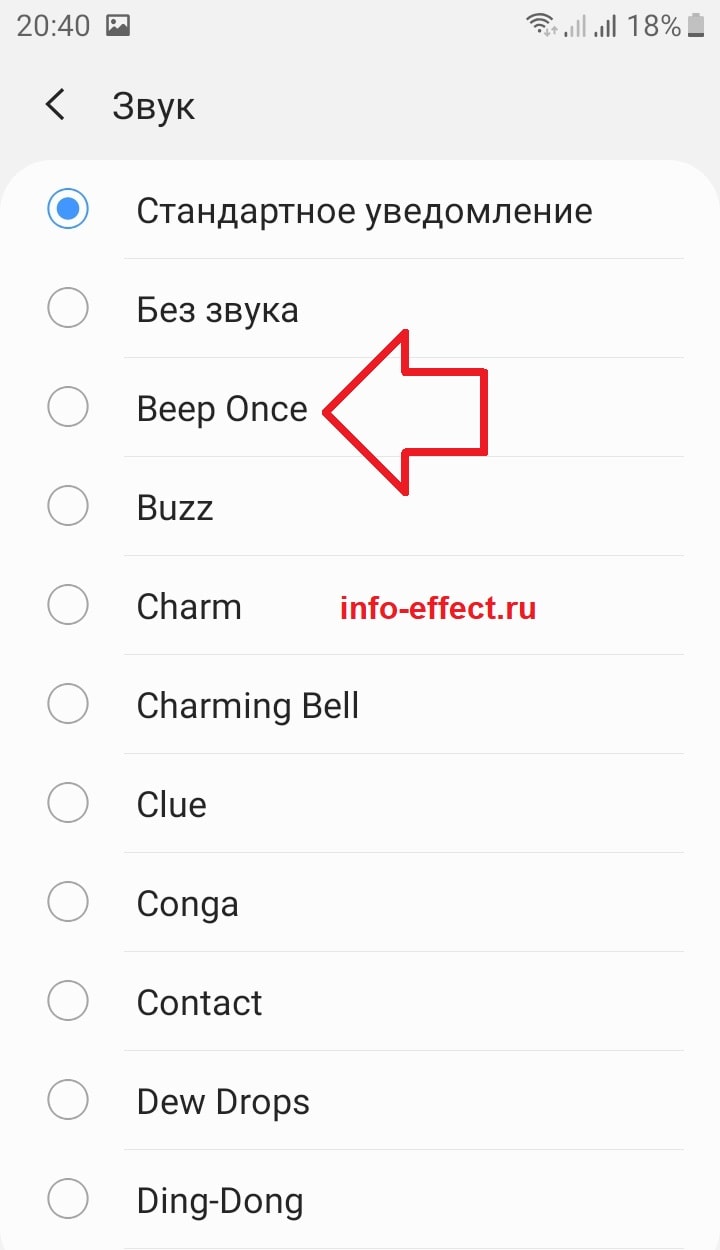
Всё готово. Вы установили новую мелодию на смс сообщения.
Обратите внимание. Вы не можете загружать свои мелодии на sms.Такой функции у samsung galaxy нет на данный момент.
Остались вопросы? Напиши комментарий! Удачи!
Как поставить свою мелодию смс в телефоне самсунге

Прежде чем начать писать по теме, хочу поделится трюком, который использую я. Я не устанавливаю мелодии на смс.
Вместо этого использую трюк, когда телефон просто говорит от кого пришло смс и при желании может его прочесть.
Это очень удобно особенно зимой. Идешь и слышишь кто тебе что написал – нет надобности копаться в сумочке или карманах.
Также удобно, если ваш самсунг s8, j3, s9, j5, а6, j1, j7 либо другой находится вдали, например в комнате, а вы на кухне.
Читать и уведомлять может не только смс, но и сообщения с вайбера и других похожих приложений, такого типа.
Конечно, решение принимать вам, но я замел, что все мелодии со временем начинают раздражать, а такой вариант нет. О таком варианте можете узнать здесь.
Способ первый поставить свою мелодию смс в телефоне самсунг галакси

Очень простой способ написать в поиске магазина плей – «смс мелодии». Вас сразу представится неимоверно много приложений.
Установите и можете практически мгновенно поменять смс мелодию – там найдутся стандартные, прикольные, короткие, свист и другие.
Возможно, во всех одним кликом изменить не получится, тогда нужно будет делать как описано в разделе ниже.
Одним словом, будьте готовы возобновить звуки в телефоне самсунг и обогатить его лучшими звуками смс.
Можете менять хоть каждый день, если вам это нравится. Выбирайте прикольные и будете смеяться каждый раз, когда получите сообщение.
К тому же этот способ безопасный и самый быстрый, не придется рыскать по сети в поисках определенного звука или музыки.
Способ второй установить свою мелодию смс на samsung galaxy
Иногда нам становится скучно от одних и тех же звуков, которые мы используем, но вам не составит проблем поменять на новые.
Найдите мелодию, которая вам больше всего пришлась по вкусу вашему сердцу и сделайте ее фаворитом.
Для этого откройте раздел в настройках вашего самсунга под названием «Звуки и вибрация». Затем вкладку «Звуки уведомлений» и перейдите в «Сообщения»

Там посмотрите, что ползунок активный и откройте «Звук уведомления». Вам откроются десятки звуков. Ставьте галочку и все дела.

К сожалению, там не отображаются посторонние мелодии смс, а только те, что предоставил производитель, но способ поставить свою есть. О нем ниже.
Способ третий поставить с свою мелодию смс на телефоне самсунг галакси
Логика подсказывает, что в главном меню в разделе настроек звука должен быть пункт изменить мелодию смс, но в самсунгах этого нет (в некоторых других есть).
В большинстве смартфонов Android есть только настройки мелодий вызова и будильника и календаря.
Может случиться так, что вы получили уведомление, но, не вытащив телефон из кармана, вы не узнаете, является ли это SMS или другим уведомлением (например, почты или из игры).
Как говорится — самое темное место находится под фонарем. Где нам искать варианты звукового оповещения для SMS?
Если в вашем самсунге в настройках звуков мелодий смс отображаются лишь встроенные звуки, тогда проще всего поставить свою установив с плей маркета приложение «Rings Extended» (можно по-другому, но так быстрее и проще).
Затем в установленной программе нажмите (в низу) – «Sound settings» / Звуки уведомлений / Уведомления «Сообщения».
Как правило вам будет предложено чем открыть этот раздел – выберите приложение, в нашем случае это будет — Rings Extended.
Теперь в программе ставим галочку напротив строки «Current ringtone» и нажимаем на последний пункт «Media rington…»

Теперь вам откроются все мелодии, находящиеся в вашем телефоне. Ставите птичку, подтверждаете «ОК» и вас поздравляю. Вы только что успешно поменяли мелодию смс на своем телефоне самсунг.
Теперь вам больше не придется тратить свое время, когда понадобится опять изменить звук смс. Копируем соответствующие звуковые файлы, которые должны появиться позже в меню выбора звонка.
Как поставить мелодию СМС на Samsung Galaxy?

Надоел стандартный рингтон, который звучит при получении СМС-сообщения? Не беда, вы всегда можете поменять его самостоятельно. Настоятельно рекомендуем добавить мелодию в одну из папок на своем смартфоне, если не планируете использовать встроенные рингтоны. Или, как вариант, можете скачать мелодию в сети.
Если мелодия подготовлена и находится на смартфоне, откройте любой файловый менеджер. У нас это «Файловый менеджер +», но можете использовать стандартный, вшитый в прошивку смартфона.
Открываете менеджер, находите папку, где расположен рингтон. У нас это папка Music.

Здесь находится мелодия. Тапаете на нее и удерживаете, пока не появится меню, а сам файл не будет выделен. Нажимаете «Копировать».

Возвращаетесь в основной раздел смартфона и находите папку Notifications — в нее необходимо загружать рингтоны в данном случае. Вот папка:

Заходите и вставляете файл, нажав на кнопку.

Убеждаетесь, что файл скопирован или перемещен в указанную папку.

Обратите внимание, что все это вы можете сделать с помощью компьютера или ноутбука, подключив к нему свой смартфон Самсунг.
Далее открываете настройки.

Тапаете по строке «Звуки и вибрация».

Нажимаете на пункт «Звуки уведомлений».

Далее — «Уведомления сообщения».

Теперь — «Звук уведомлений».

Находите добавленный рингтон, нажимаете на его название и выходите. Все.

Кстати, таким образом вы можете поменять мелодию на встроенную в прошивку без добавления стороннего рингтона.
Как поставить свою мелодию на сообщение Samsung
Вам понадобится
- — телефон Samsung;
- — интернет-подключение;
- — компьютер.
Инструкция
Выберите мелодию, которую вы хотели бы установить в качестве звукового сигнала. Подойдут любые звуковые файлы следующих форматов: mp3, wav, mmf, wma, xmf, midi, amr, imy, aac, m4a. Вы можете загрузить готовый рингтон с SamsungApps или с сайта своего мобильного оператора, записать любые звуки на диктофон, создать мелодию самостоятельно в музыкальном редакторе и т.п.
Не устанавливайте в качестве сигнала о сообщении любимую песню целиком. Когда поступит СМС, она будет воспроизводиться от начала и до конца, что ужасно неудобно в неурочное время, да и емкость аккумулятора не бесконечна. Если вам полюбился какой-то хит, достаточно вырезать из него фрагмент. Например, с помощью бесплатной онлайн-программы для нарезки аудиофайлов mp3cut.
Зайдите на страницу программы http://mp3cut.foxcom.su/ Нажмите на кнопку «Загрузить» и выберите нужный музыкальный файл на своем компьютере. Запустите воспроизведение мелодии.
Передвиньте мышкой «ножницы», чтобы обозначить нужный вам фрагмент файла. Для более точного обозначения места обрезки используйте стрелки на клавиатуре компьютера. Когда все будет готово, нажмите кнопку «Обрезать» и задайте имя, под которым рингтон сохранится на вашем компьютере.
Скопируйте созданный аудиофайл файл в папку «Звуки» своего телефона любым удобным вам способом (через дата-кабель или Bluetooth).Нежелательно хранить рингтоны на карте памяти. Если вы ее извлечете, настройки собьются и вам придется назначать все звуки заново.
Войдите в меню своего телефона и выберите пункт «Мои файлы». Откройте папку «Звуки». Выберите в ней нужный файл и запустите воспроизведение, просто нажав на него пальцем.
Нажмите на кнопку с тремя точками внизу экрана. В появившемся меню выберите пункт «Установить как».
Нажмите пальцем на строчку «Мелодия сообщения» во всплывшем окошке. Ваш рингтон установлен. Для выхода из меню, нажмите на клавишу завершения вызова.
Как установить собственные звуки уведомлений для отдельных контактов в сообщениях Samsung «Android :: Gadget Hacks

Некоторые сообщения имеют приоритет над другими, поэтому использование одного и того же сигнала уведомления для всех ваших потоков не всегда является лучшим решением. К счастью, в Samsung Messages есть простая опция, которую вы можете настроить, чтобы установить собственные звуки для определенных чатов, чтобы помочь вам оставаться в курсе приоритетных разговоров и отвечать намного быстрее.
Установка разных текстовых тонов для отдельных чатов позволяет легко определить, когда кто-то из важных людей отправил вам сообщение.С сообщениями Samsung этот процесс относительно прост, и он позволяет вам настраивать тон для любых ваших чатов, чтобы вы всегда знали, кто вам отправляет сообщения, без необходимости постоянно проверять свое устройство Galaxy.
Настройка звуков для ваших контактов
Для начала откройте приложение «Сообщения» на вашем Galaxy, затем выберите чат, который вы хотите выделить отдельно. Коснитесь кнопки меню с тремя точками в правом верхнем углу, чтобы открыть дополнительные параметры, и нажмите переключатель рядом с «Пользовательские уведомления» в появившемся оверлее, чтобы включить эту функцию.


Теперь снова выберите «Пользовательские уведомления» после того, как вы включили его, затем нажмите «Звук» на следующей странице. Оттуда выберите желаемый тон уведомления для этого конкретного чата из списка предоставленных звуков. По завершении выйдите из приложения и повторите процесс для любых других разговоров, которые вы хотите расставить по приоритетам.


Обратите внимание, что мелодии звонка на вашем устройстве не будут отображаться в качестве вариантов звуков, если они также не являются звуками уведомлений. Например, «Beep Once» — это оба.Однако вы можете добавить их или любой другой звуковой файл, который хотите, в свой список звуков уведомлений с помощью файлового менеджера. Кроме того, звуки, которые появляются, могут зависеть от вашего провайдера беспроводной связи, поэтому вы можете увидеть дополнительные тональные сигналы, специфичные для оператора связи, в дополнение к стандартным или добавленным вами настраиваемым тональным сигналам.
Эта статья была подготовлена во время специального освещения Gadget Hacks, посвященного текстовым сообщениям, мгновенным сообщениям, звонкам и аудио / видео-чату с помощью вашего смартфона. Посмотрите всю серию чатов.
Не пропустите: как добавить свои собственные рингтоны и звуки уведомлений на Android
Обеспечьте безопасность соединения без ежемесячного счета . Получите пожизненную подписку на VPN Unlimited для всех своих устройств при единовременной покупке в новом магазине Gadget Hacks Shop и смотрите Hulu или Netflix без региональных ограничений.
Купить сейчас (80% скидка)>
Обложка, скриншоты и гифки от Amboy Manalo / Gadget Hacks
.
Как отправить текстовое сообщение с мобильного телефона Android «Смартфоны :: Гаджеты для взлома
Сегодня платформа Android установлена на большом количестве мобильных телефонов, и, скорее всего, она у вас есть. Иногда обмен сообщениями по телефону может немного сбивать с толку, но есть простое объяснение тому, как отправлять текстовые сообщения своим друзьям и семье. У Best Buy есть ответы. Команда Best Buy Mobile объясняет, насколько просто отправить текстовое сообщение на мобильный телефон с поддержкой Android.
Расти: «Привет, я Расти, я руководитель отдела продаж в Best Buy Mobile в Челси, Нью-Йорк, и я покажу вам, как отправить текстовое сообщение с вашего телефона Android.Вам просто нужно выбрать виджет сообщений на своем устройстве Android, который приведет вас в главное меню обмена сообщениями. Вы можете увидеть свою историю сообщений под значком создания сообщения, который мы выберем. Оказавшись здесь, он попросит вас ввести номер телефона или имя. Если вы вставите это автоматически, числа появятся; или, если вы пишете имя по буквам, имена будут всплывать. Я собираюсь отправить своему другу Брэнди текстовое сообщение. Нажмите здесь, чтобы составить текст, и вы можете заполнить его полной QWERTY-клавиатурой по вертикали или по горизонтали.Система обмена сообщениями будет интегрирована в полноразмерную клавиатуру, если у вас большие пальцы или вы любите широкую стойку клавиатуры. Просто введите здесь свой текст. Здесь вы можете выбрать числа или дополнительные значки на многих страницах. Здесь вы можете уменьшить размер клавиатуры. Когда вы закончите вводить то, что хотите ввести, нажмите «Отправить», и все готово ».
Обеспечьте безопасность соединения без ежемесячного счета .Получите пожизненную подписку на VPN Unlimited для всех своих устройств при единовременной покупке в новом магазине Gadget Hacks Shop и смотрите Hulu или Netflix без региональных ограничений.
Купить сейчас (80% скидка)>
.
Как включить светодиодное уведомление в SAMSUNG Galaxy A10e ?, how to
Давайте узнаем, как легко улучшить уведомления на вашем SAMSUNG Galaxy A10e. Активируйте функцию светодиодного уведомления и не пропустите никаких сообщений или предупреждений. Убедитесь, что вы всегда в курсе. Выберите флэш-уведомление , которое вам больше всего подходит, и получите световое уведомление , поскольку появляется только сигнал тревоги, напоминание, сообщение или входящий звонок. Активируйте эту суперфункцию , чтобы ваша камера или экран мигали при получении любого предупреждения.
Как активировать светодиодное уведомление в SAMSUNG Galaxy A10e?
- В самом начале откройте список всех приложений.

- Во-вторых, выберите Настройки.

- Прокрутите вниз и выберите вкладку «Специальные возможности».


- Затем перейдите к дополнительным настройкам.

- Найдите и выберите Flash-уведомление.

- Наконец, коснитесь «Вспышка камеры», «Вспышка экрана» или их обоих в соответствии с вашими предпочтениями.




Поздравляю! Вы только что активировали функцию светодиодного уведомления !
Если вы визуальный человек и предпочитаете видеоурок , а не текст, ознакомьтесь с инструкцией ниже:
Если вы нашли это полезным, нажмите на звездочку Google, поставьте лайк
Facebook или подписывайтесь на нас на
Twitter и
Instagram
.
Как отправлять сообщения iMessage с телефона Android (но есть загвоздка)
iMessage является эксклюзивным для устройств iPhone и MacOS.
Служба обмена сообщениями Apple, которую легко узнать по знаковым синим текстовым пузырькам, позволяет владельцам оборудования Apple отправлять зашифрованные тексты, изображения, GIF-файлы, видео и стикеры из конца в конец.
Эти сообщения синхронизируются между устройствами, поэтому пользователи iOS могут написать сообщение на своем смартфоне, а затем отправить готовое сообщение со своего Mac.
Сообщения от пользователей Android будут отображаться в зеленых пузырьках.
Они ограничены текстом, изображениями и видео. Наклейки, а также эффекты анимации, представленные в iOS 10, не поддерживаются.
Пользователи Android также не могут присоединиться к групповому чату iMessage. До сих пор так и есть.
Служба обмена сообщениями WeMessage позволяет пользователям с зелеными пузырями присоединяться к своим друзьям, рекламирующим iPhone, в групповых чатах на iMessage.
В магазине Google Play нет недостатка в приложениях, которые утверждают, что позволяют владельцам Android отправлять пользователям iPhone тексты с синими пузырями.
Однако многие из них являются подделками, предназначенными для кражи ваших данных, а другие полагаются на эксплойты в коде для работы iMessage.
Apple не слишком рада этому, что приводит к быстрому завершению работы подавляющего большинства этих приложений.
WeMessage отличается тем, что не использует эксплойт для передачи текстов iMessage на Android, однако для работы требуется Apple Mac.
Он может обрабатывать индивидуальные беседы iMessage, а также групповые чаты.Пользователи Android могут отправлять вложения, использовать эффекты анимации iMessage и включать уведомления о прочтении.
WeMessage также зашифрован, поэтому ваши личные разговоры останутся конфиденциальными.
К сожалению, служба не может получить доступ к вашим старым сообщениям iMessages, поэтому ваша история чата до того, как вы начали использовать приложение, не будет отображаться в приложении.
Служба обмена сообщениями работает путем настройки сервера на вашем устройстве MacOS для отправки и получения сообщений через iMessage, которые затем перенаправляются в приложение на вашем телефоне Android.
Чтобы настроить WeMessage, вам сначала необходимо установить программное обеспечение weServer компании на свой Mac.
Для этого потребуется установить Java SE Development Kit и изменить Системные настройки, чтобы предоставить права терминала сервера.
После этого, загрузите WeServer и загрузите ZIP-файл.
Найдите файл в папке с надписью «run.command» и дважды щелкните его, чтобы запустить WeServer.
После запуска приложение запросит адрес электронной почты, связанный с вашей учетной записью iMessage.
Затем пользователям необходимо выбрать новый пароль для своего WeServer.
После того, как вы закончите процесс настройки на вашем Mac, пришло время установить WeMessage на ваш смартфон Android.
После запуска приложение запросит IP-адрес Mac, а также адрес электронной почты и пароль, которые вы только что использовали на своем компьютере.
После завершения ваши контакты должны автоматически заполнить приложение, чтобы вы могли сразу же начать писать текстовые сообщения.
В будущем вряд ли Apple позволит приложению и дальше разрешать пользователям Android отправлять сообщения iMessage владельцам iPhone.
Он хочет сохранить эту функцию исключительно для iOS.
Тем не менее, WeMessage работает уже больше месяца без вмешательства Apple.
Роман Скотт, разработчик приложения, сказал LifeHacker, что постарается поддерживать его работоспособность как можно дольше.
.












